Hur man ändrar ikonen för en mapp i ett bibliotek
Med Windows 7 har Microsoft introducerat bibliotek: en underbar funktion i Explorer-skalet, som låter dig gruppera flera mappar i en enda vy, även om de finns på olika volymer. Att söka genom bibliotek är också mycket snabbt, eftersom Windows utför indexering av alla platser som ingår i ett bibliotek.
Om du använder bibliotek regelbundet, kanske du har märkt att när du öppnar egenskaperna för en mapp till ändra dess ikon, kan du inte göra det eftersom fliken Anpassa saknas i mappens egenskaper.
Men när du högerklickar på någon annan vanlig mapp i Explorer-filhanteraren kan du se att fliken Anpassa är närvarande, så att du kan ändra ikonen för mappen, eller ange visningsmall och bild för mappen för stora ikoner se. Egenskapsfönstret för en vanlig mapp ser ut exakt så här:
 Detta är inte fallet om du öppnar mappens egenskaper inifrån ett bibliotek, i så fall saknas fliken Anpassa i dess egenskaper!:
Detta är inte fallet om du öppnar mappens egenskaper inifrån ett bibliotek, i så fall saknas fliken Anpassa i dess egenskaper!:

Så hur ändrar du ikonen för en mapp i biblioteket? Lösningen är extremt enkel:
- Högerklicka på mappen i biblioteket och välj alternativet "Öppna mappplats" från snabbmenyn:
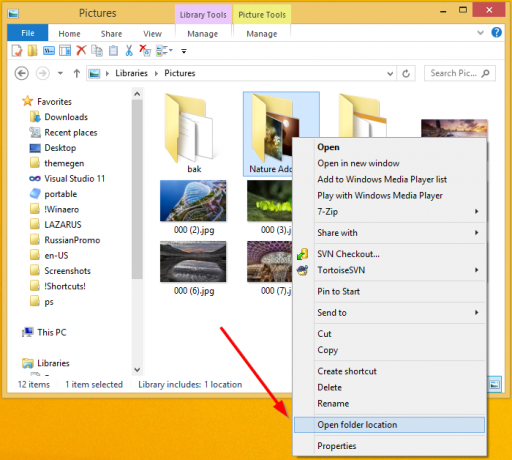
- Platsen kommer att ändras från biblioteket till den vanliga mappsökvägen som anges i adressfältet:
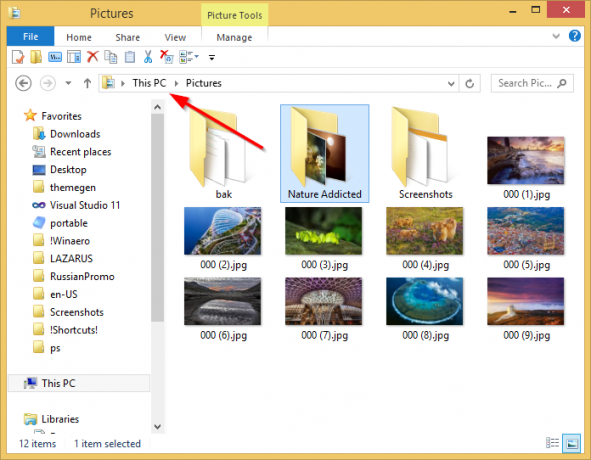
- Högerklicka nu på mappen igen och välj Egenskaper. Du kommer att märka att fliken Anpassa visas!
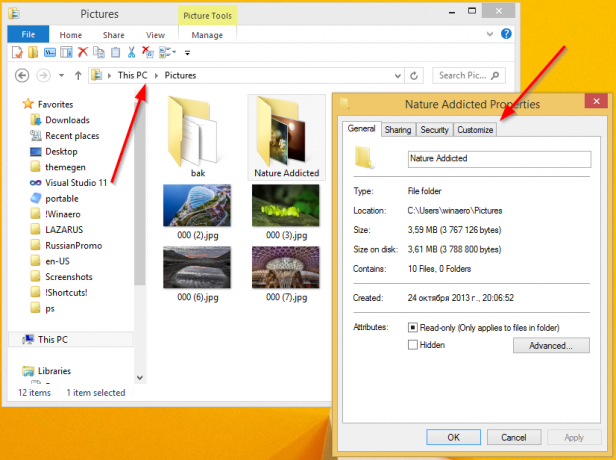
Det är allt. Använd den återupplivade Anpassa-fliken för att ändra ikonen för en mapp i ett bibliotek.


